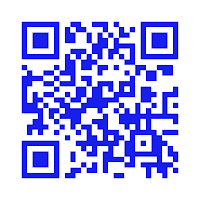Hola a todos. Aquí os dejo una nueva tarea que trataba de realizar un logo personalizado. La aplicación que use es inkscape y en ella utilice una estrella y un tipo de letra para hacer el nombre y así obtuve el logo.
domingo, 14 de junio de 2015
Capas de información
Aquí os dejo la tarea de las capas de información que hice con thinglink. Tuve que elegir una imagen sobre el tema de mi blog y poner puntos de información sobre la imagen. Me pareció una tarea fácil y entretenida.

Cinco Diferencias
En la tarea de cinco diferencias he logrado este resultado con el uso de GIMP , descargue una foto de un escritorio desde Flickr, en el cual las imágenes no tienen CC y después la modifiqué en GIMP quitándole así algunos objectos , cambiándolos , etc...
Y finalmente señale con círculos blancos las diferencias en la original
Esta tarea me pareció muy divertida no tanto al hacerla pero si su función interactiva, puede que en este ejemplo que hice yo no lo sea tanto por su simple dificultad pero si que a partir de estos pasos se
pueden conseguir muchas cosas.
Enlace al album g - https://goo.gl/dAZkvF
Original: Modificada:


Soluciones:

Y finalmente señale con círculos blancos las diferencias en la original
Esta tarea me pareció muy divertida no tanto al hacerla pero si su función interactiva, puede que en este ejemplo que hice yo no lo sea tanto por su simple dificultad pero si que a partir de estos pasos se
pueden conseguir muchas cosas.
Enlace al album g - https://goo.gl/dAZkvF
Original: Modificada:
Soluciones:
GIF ANIMADO
Hola hoy os traigo en esta entrada un gif echo por mi del personaje de comics y peliculas ,Batman. En esta tarea descargue un sprite de batman y fue recortando imagen por imagen cada postura de él. Después cree un archivo nuevo y pegue como capas una encima de otra cada imagen en su respectivo orden. Una vez terminado exporte como .gif y clique en la casilla "Como animación"
Fotomontaje
Ene esta entrada os explicare un poco paso a paso como hice esta fotomontaje con GIMP. Con las dos imagenes de "cabritas" y "paisaje" cree este fotomontaje , primero abri con GIMP la imagen de abritas y la recorte. Una vez echo esto corte y pegue encima de la imagen de paisaje y una vez pegado redimendsione con escalar la capa de cabritas.
Paisaje: Cabritas:

Fotmontaje: Collage:


Paisaje: Cabritas:
Fotmontaje: Collage:
lunes, 8 de junio de 2015
Retoque de Rostro
Hola a todos, en esta nueva entrada os enseñaré a como retocar una imagen con el programa gimp
Primero descargué la foto original en mi ordenador para posteriormente retocarla en gimp, le retoqué los dientes, las arrrugas y los ojos. Después con la página fotor para hacer un collage.

Primero descargué la foto original en mi ordenador para posteriormente retocarla en gimp, le retoqué los dientes, las arrrugas y los ojos. Después con la página fotor para hacer un collage.
Imagen Original:

Imagen Modificada:
domingo, 31 de mayo de 2015
Edición Fotográfica con PickMonkey
Hola a todos, en esta entrada os mostrare una tarea relacionada con la edición de una imagen.
En mi caso use la página PickMonkey debido a que no hace falta registrarse para usarla e incluye muchos filtros y opciones de personalización, además de que es muy fácil de usar.
Me gusó esta tarea debido a que además de ser sencilla, es muy útil y la herramienta proporcionada es muy buena por lo que expliqué anteriormente.
Para hacerlo simplemente tendremos que ir a la página indicada arriba y darle a editar, despues elegiremos una foto de nuestro ordenador y le pondremos los filtros que queramos para despues guardarla en nuestro ordenador.
Enlace a la imagen original :http://goo.gl/xzZGeC
Enlace a mi carpeta en drive con la imagen original y la imagen modificada: https://goo.gl/ICMNTG
En mi caso use la página PickMonkey debido a que no hace falta registrarse para usarla e incluye muchos filtros y opciones de personalización, además de que es muy fácil de usar.
Me gusó esta tarea debido a que además de ser sencilla, es muy útil y la herramienta proporcionada es muy buena por lo que expliqué anteriormente.
Para hacerlo simplemente tendremos que ir a la página indicada arriba y darle a editar, despues elegiremos una foto de nuestro ordenador y le pondremos los filtros que queramos para despues guardarla en nuestro ordenador.
Enlace a la imagen original :http://goo.gl/xzZGeC
Enlace a mi carpeta en drive con la imagen original y la imagen modificada: https://goo.gl/ICMNTG
Código QR
Hola a todos, en esta nueva entrada os enseñare muchas cosas relacionadas con los códigos QR.
Para generar el código QR utilicé la pagina española QR-code. Utilicé esta página debido a que es española y es muy muy fácil de usar, aunque también hay otras páginas como Kerem Erkan, Codigos QR, BQRious, etc... Estas páginas te permiten elegir diferentes cosas de personalización como el color del código QR, logos, etc...
Yo en mi móvil tengo instaladas dos aplicaciones para ver códigos QR, QR Droid Code Scaner y QR Code Reader.
Esta tarea fue divertida porque me pareció sencilla, rápida y sobretodo útil debido a que sirve para muchas cosas como incluir información en los códigos, combinar objectos analógicos y digitales, introducir internet en aulas sin recursos informáticos, etc...
Para generar el código QR utilicé la pagina española QR-code. Utilicé esta página debido a que es española y es muy muy fácil de usar, aunque también hay otras páginas como Kerem Erkan, Codigos QR, BQRious, etc... Estas páginas te permiten elegir diferentes cosas de personalización como el color del código QR, logos, etc...
Yo en mi móvil tengo instaladas dos aplicaciones para ver códigos QR, QR Droid Code Scaner y QR Code Reader.
Esta tarea fue divertida porque me pareció sencilla, rápida y sobretodo útil debido a que sirve para muchas cosas como incluir información en los códigos, combinar objectos analógicos y digitales, introducir internet en aulas sin recursos informáticos, etc...
domingo, 15 de febrero de 2015
Edición fotográfica: Fondo transparente
Hola de nuevo a todos.
Aquí os dejo la explicación y los resultados de esta tarea.
La tarea consistía en conseguir una imagen relacionada con el blog y que tuviera una licencia asequible, luego, la descargue en formato png porque en este formato el fondo se puede poner transparente, que era lo que queríamos, despues aloje las imágenes en mi carpeta compartida en drive y para terminar use la página Background Burner y editar la imágen. A continuación os dejo los enlaces de la carpeta que tengo en drive y otro de la página de donde saqué la imágen.
Enlace a drive: http://goo.gl/6YnLkx
Enlace a flaticon: http://goo.gl/4gpdis
Aquí os dejo la explicación y los resultados de esta tarea.
La tarea consistía en conseguir una imagen relacionada con el blog y que tuviera una licencia asequible, luego, la descargue en formato png porque en este formato el fondo se puede poner transparente, que era lo que queríamos, despues aloje las imágenes en mi carpeta compartida en drive y para terminar use la página Background Burner y editar la imágen. A continuación os dejo los enlaces de la carpeta que tengo en drive y otro de la página de donde saqué la imágen.
Enlace a drive: http://goo.gl/6YnLkx
Enlace a flaticon: http://goo.gl/4gpdis
lunes, 2 de febrero de 2015
Flores Filtradas
Hola soy Gonzalo y aquí os explicare como hice esta tarea.
Lo primero es decir que use la pagina de Pixel Mixer. Después cojí la foto de la flor y la edite en la pagina poniéndole algunos de los filtros disponibles como "Lomo 1", "Warm" y "Cartoon 3".
Imaxe Efectos :
Imaxe Orixinal:
Suscribirse a:
Entradas (Atom)